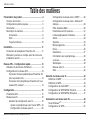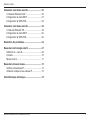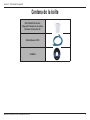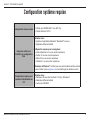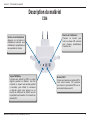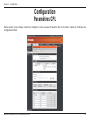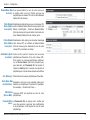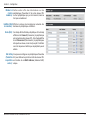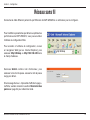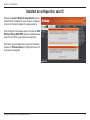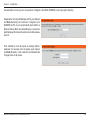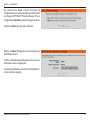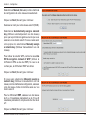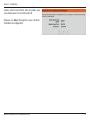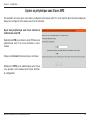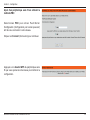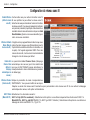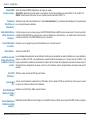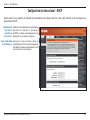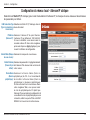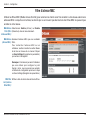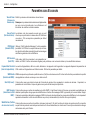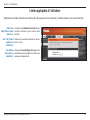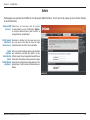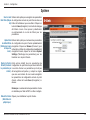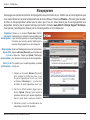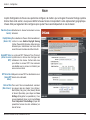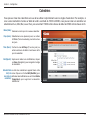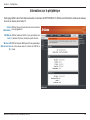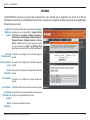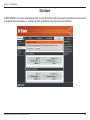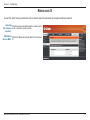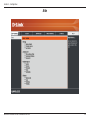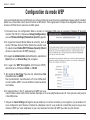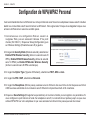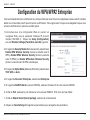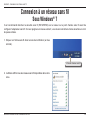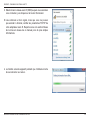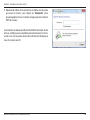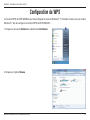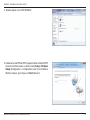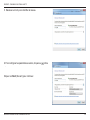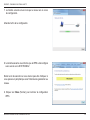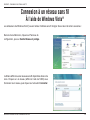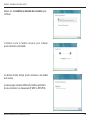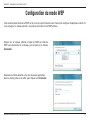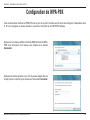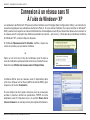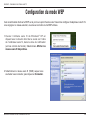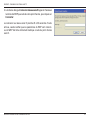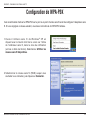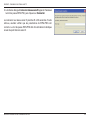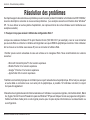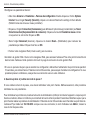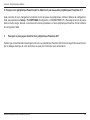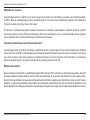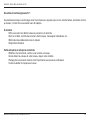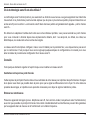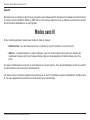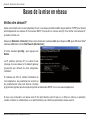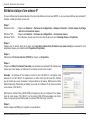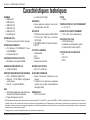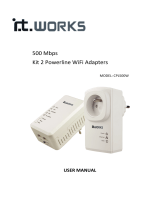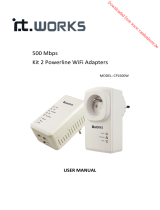D-Link DHP-W306AV Le manuel du propriétaire
- Catégorie
- La mise en réseau
- Taper
- Le manuel du propriétaire
Ce manuel convient également à


2Manuel d’utilisation du DHP-W306AV de D-Link
Table des matières
Contenu de la boîte .................................................4
Conguration système requise ................................5
Introduction ..............................................................6
Description du matériel ............................................8
Connexions ........................................................8
Côté ...................................................................9
Voyants lumineux ............................................10
Connexion de l'adaptateur Powerline AV ..............11
Éléments à prendre en compte avant de créer une
installation sans l .................................................12
Utilisation du bouton de chiffrement ......................13
Conguration d'un réseau CPL ..............................14
Connexion de deux périphériques Powerline AV
pour la première fois ........................................14
Connexion d'un périphérique Powerline AV à un
réseau CPL existant ........................................14
Paramètres CPL ....................................................15
Réseau sans l ......................................................18
Assistant de conguration sans l ...................19
Ajouter un périphérique sans l avec WPS ..24
Conguration du réseau sans l ...................26
Conguration du réseau local - DHCP .........28
Conguration du réseau local - Adresse IP
statique .........................................................29
Filtre d'adresse MAC ....................................30
Paramètres sans l avancés ........................31
Limites appliquées à l'utilisateur...................32
Admin ...........................................................33
Système .......................................................34
Microprogramme ..........................................35
Heure ...........................................................36
Calendriers ...................................................37
Informations sur le périphérique ...................38
Journaux ......................................................39
Statistiques ...................................................40
Réseau sans l .............................................41
Aide ..............................................................42
Dénition du WEP .................................................43
Dénition du WPA .................................................44
Conguration du mode WEP .................................45
Conguration de WPA/WPA2 Personal .................46
Conguration du WPA/WPA2 Entreprise ..............47
Sous Windows
®
7 ..................................................48
Conguration du WPS ...........................................51
Table des matières

3Manuel d’utilisation du DHP-W306AV de D-Link
Table des matières
À l’aide de Windows Vista
®
...................................55
Conguration du mode WEP .................................57
Conguration de WPA-PSK ...................................58
À l’aide de Windows
®
XP .......................................59
Conguration du mode WEP .................................60
Conguration de WPA-PSK ...................................62
Dénition de « sans l ». .......................................68
Conseils .................................................................70
Modes sans l ........................................................71
Vériez votre adresse IP .......................................72
Attribution statique d’une adresse IP .....................73

4Manuel d’utilisation du DHP-W306AV de D-Link
Section 1 - Présentation du produit
Présentation du produit
Contenu de la boîte

5Manuel d’utilisation du DHP-W306AV de D-Link
Section 1 - Présentation du produit
• Clients sans l IEEE 802.11n ou 802.11g
• Clients Ethernet 10/100
• Système d’exploitation Windows
®
, Macintosh
®
ou Linux
• Adaptateur Ethernet installé
• Internet Explorer 6.0 ou une version supérieure
• Firefox 3.0 ou une version supérieure
• Safari 3.0 ou une version supérieure
• Chrome 2.0 ou une version supérieure
Vériez que vous avez installé la dernière version
de Java. Visitez le site www.java.com pour télécharger la dernière version.
• Windows
®
XP avec Service Pack 2 / Vista
®
/ Windows 7
• Adaptateur Ethernet installé
• Lecteur de CD-ROM
Configuration système requise

6Manuel d’utilisation du DHP-W306AV de D-Link
Section 1 - Présentation du produit
Introduction
Le DHP-W306AV vous permet de vous connecter de manière laire ou sans l à des ordinateurs, des télévisions haute
dénition, des périphériques en réseau et des consoles de jeu en utilisant le support le plus présent de votre domicile :
le câblage électrique. Partagez vos connexions Internet, protez de la uidité lorsque vous transférez vos chiers,
diffusez du contenu multimédia, jouez en ligne, et bien plus encore. Le dispositif d'extension de portée Wireless N
Powerline AV dispose d'une installation plug-and-play conviviale et peut être connecté à n'importe quel périphérique
Ethernet.
Le dispositif d'extension de portée Wireless N Powerline AV fait appel à la toute dernière technologie pour vous offrir
un débit atteignant 200 Mbits/s grâce au câblage électrique de votre domicile. Cette vitesse de transmission rapide
est rendue possible par une largeur de bande importante, adaptée à la diffusion de signaux vidéo HDTV de haute
qualité, tout en offrant un accès Internet haut débit dans tout le domicile. Grâce à la qualité de service (QoS), les
performances des applications devant communiquer en temps réel (par ex. appels téléphoniques par voix sur IP, jeux
en lignes multi-joueurs) ne sont pas dégradés, même lorsque vous regardez la télévision sur Internet et que vous
diffusez de la musique.

7Manuel d’utilisation du DHP-W306AV de D-Link
Section 1 - Présentation du produit
Le dispositif d'extension de portée DHP-W306AV Wireless N Powerline AV de D-Link, conforme à la norme Powerline AV,
exploite le câblage électrique de votre domicile pour créer un réseau ou en étendre un.
1
Il transforme chaque prise de courant
en connexion réseau possible an que vous puissiez accéder à des périphériques multimédia numériques, des consoles de
jeu, des serveurs d'impression, des ordinateurs et des périphériques de stockage réseau dans tout votre domicile. En outre,
la technologie Wireless N permet de réaliser des transferts en haut débit, sans devoir utiliser de câbles réseau disgracieux.
La technologie Wireless N intégrée dans le DHP-W306AV permet d'obtenir une vitesse accrue et une meilleure portée sur le réseau
standard 802.11g/b. La conguration sans l initiale peut être réalisée rapidement, grâce au bouton WPS pratique, situé sur le
périphérique. Les clés de chiffrement WEP, WPA et WPA2 sécurisent le trac de votre réseau, qui ne coure ainsi aucun danger.
Le DHP-W306AV est capable de transférer des données à des vitesses atteignant 200 Mbits/s.
2
Cette vitesse de transmission
rapide le rend idéal pour les applications consommant beaucoup de bande passante, garantissant ainsi une diffusion uide des
vidéos HD, des appels par voix sur IP et des jeux en ligne. En outre, il attribue des priorités au trac Internet, ce qui garantit
que les applications multimédia ne rencontrent aucun problème pendant que vous surfez sur le Web ou que vous téléchargez
du contenu. Ce périphérique dispose d'une grande bande passante, qui permet aux consommateurs de maisons numériques
d'exploiter leur réseau électrique pour diffuser du contenu multimédia de haute qualité.
Le DHP-W306AV se branche directement dans une prise de courant et ne nécessite aucun câble supplémentaire. Étendez votre
réseau privé en connectant plusieurs périphériques dans les endroits les plus éloignés de votre domicile via le câble Ethernet
ou Wireless N. Pour simplier la conguration, des clés de chiffrement laires ou sans l peuvent être congurées rapidement,
en poussant un bouton situé sur le périphérique. L'adaptateur met en œuvre un chiffrement des données AES de 128-bits pour
protéger le réseau contre les intrusions non autorisées. Grâce à l'installation plug-and-play conviviale, le DHP-W306AV est la
solution idéale pour créer un réseau mur à mur chez vous.
1
Les prises de courant et le câblage électrique doivent appartenir au même circuit. Certaines conditions électriques de votre domicile, notamment les conditions de câblage et la
conguration, peuvent nuire aux performances de ce produit. D'autres adaptateurs Powerline AV de D-Link sont nécessaires pour ajouter des périphériques au réseau. Il faut au
moins deux adaptateurs réseau Powerline AV de D-Link pour créer un réseau. Le branchement de ce produit dans un bloc multiprise équipé d’un parasurtenseur risque de nuire à ses
performances. Pour des résultats optimaux, branchez l'adaptateur directement dans une prise murale.
2
Le débit maximum repose sur le taux de transmission PHY théorique. Le débit de transmission réel des données peut varier. Les conditions du réseau et les facteurs environnementaux,
dont l’importance du trac réseau et le surdébit, peuvent réduire le débit de transmission réel des données. L'interférence provenant de dispositifs qui génèrent un bruit électrique,
comme les aspirateurs et les sèche-cheveux, pourrait nuire aux performances de ce produit. Ce produit peut interférer avec le fonctionnement de certains dispositifs, notamment les
systèmes d'éclairage équipés d'un variateur ou à fonction Marche/arrêt tactile, les radios à ondes courtes ou d'autres périphériques CPL qui ne sont pas conformes à la norme HomePlug.

8Manuel d’utilisation du DHP-W306AV de D-Link
Section 1 - Présentation du produit
Description du matériel
Connexions
Se connecte aux périphériques
multimédia numériques, PC, consoles
de jeu, périphériques de stockage
réseau
Permet d'allumer et d'éteindre le
périphérique.
ON : OFF : (actif / inactif)

9Manuel d’utilisation du DHP-W306AV de D-Link
Section 1 - Présentation du produit
Description du matériel
Côté
Poussez ce bouton pour
créer un réseau CPL sécurisé
avec d'autres périphériques
Powerline AV.
Cliquez pour lancer la procédure WPS.
Vous aurez ensuite 120 secondes
pour lancer la procédure WPS sur un
autre périphérique sans l.
Lorsque vous activez le WPS, le voyant
clignote pendant la diffusion. Une fois
connecté, le voyant reste allumé pendant
5 secondes, puis s'éteint. Il commence
à clignoter après avoir appuyé sur le
bouton de chiffrement et s'éteint une fois
le périphérique Powerline AV connecté au
réseau CPL.
Appuyez sur ce bouton et
maintenez-le enfoncé pour
réinitialiser le périphérique à
ses paramètres d'usine.

10Manuel d’utilisation du DHP-W306AV de D-Link
Section 1 - Présentation du produit
Description du matériel
Voyants lumineux
Lorsque le voyant reste allumé,
la connexion à l’alimentation est
correcte.
Lorsque le voyant reste allumé, le
segment sans l est prêt. Ce voyant
clignote pendant la transmission sans
l des données.
Lorsque le voyant reste allumé, un
périphérique Ethernet est connecté.
Ce voyant clignote pendant la
transmission des données.
Lorsque le voyant reste allumé, une
connexion CPL est établie. Il clignote
rapidement lorsque des données sont
transmises de ou vers une autre unité
Powerline.

11Manuel d’utilisation du DHP-W306AV de D-Link
Section 2 - Installation
Installation
Connexion de l'adaptateur Powerline AV
Pour connecter le DHP-W306AV facilement, il vous suft de suivre
les instructions suivantes :
1. Branchez le DHP-W306AV dans une prise murale.
2. Connectez une extrémité du câble Ethernet CAT5 fourni au
port Ethernet du DHP-W306AV et l'autre extrémité, à l'interface
Ethernet du périphérique. Vous pouvez également activer la
fonction sans l pour vous connecter à des périphériques WiFi à
l'aide du WPS.

12Manuel d’utilisation du DHP-W306AV de D-Link
Section 2 - Installation
Éléments à prendre en compte avant de créer une
installation sans fil
Le point d'accès sans l D-Link vous permet d’accéder à votre réseau à l’aide d’une connexion sans l de presque n’importe
où dans la portée de fonctionnement du réseau. Vous devez garder à l’esprit que le nombre, l’épaisseur et l’emplacement des
murs, plafonds ou autres objets à travers lesquels les signaux sans l doivent passer peuvent limiter la portée. En général, les
portées varient en fonction des types de matériau et du bruit RF (radiofréquence) de fond de votre domicile ou votre entreprise.
Pour optimiser la portée de votre réseau sans l, suivez ces conseils de base :
1. Limitez au maximum le nombre de murs et de plafonds entre le point d'accès D-Link et d’autres périphériques
du réseau. Chaque mur ou plafond peut réduire la portée de votre adaptateur de 1 à 30 mètres. Placez les
appareils de façon à limiter le nombre de murs ou de plafonds.
2. Faites attention à la ligne directe entre les périphériques en réseau. Un mur de 50 cm d’épaisseur avec une inclinaison
de 45 degrés équivaut à un mur de presque 1 mètre d’épaisseur. Avec une inclinaison de 2 degré, il équivaut à
un mur de plus de 14 mètres d’épaisseur ! Pour obtenir une meilleure réception, placez les appareils de sorte
que le signal passe directement à travers le mur ou le plafond (au lieu de l’incliner).
3. Les matériaux de construction font une différence. Une porte pleine en métal ou des tiges en aluminium peuvent
avoir des conséquences négatives sur la portée. Essayez de placer les points d’accès, les points d'accès sans l
et les ordinateurs de sorte que le signal passe par une cloison sèche ou des portes ouvertes. Certains matériaux
et objets, comme le verre, l’acier, le métal, les parois isolées, l’eau (aquariums), les miroirs, les classeurs, les
briques et le béton, dégradent le signal du réseau sans l.
4. Maintenez votre produit à l’écart (au moins 1 à 2 mètres) de dispositifs électriques ou d’appareils générant un
bruit RF.
5. L’utilisation de téléphones sans l de 2,4 GHz ou produits sans l, comme des ventilateurs plafonniers, des
lampes et des systèmes de sécurité à domicile, risque de dégrader fortement votre connexion sans l ou de
la couper complètement. Vériez que la base de votre téléphone de 2,4 GHz soit le plus loin possible de vos
périphériques sans l. La base transmet un signal, même si le téléphone n’est pas utilisé
.

13Manuel d’utilisation du DHP-W306AV de D-Link
Section 2 - Installation
Réseau CPL - Configuration rapide
Utilisation du bouton de chiffrement
Le bouton Eny sert à ajouter un périphérique Powerline AV au réseau CPL. Vous pouvez autoriser le DHP-W306AV à
rejoindre un réseau en appuyant sur ce bouton ; vous le faites basculer en état Broadcast (Diffusion) ou Join (Rejoindre).
Le bouton Eny possède 3 états de déclenchement :
Permet au DHP-W306AV de fournir des informations à un autre périphérique
Powerline AV qui rejoint son réseau CPL (cette option fonctionne même s'il est le seul périphérique de
ce groupe réseau). Le premier périphérique Powerline utilise cet état lorsque vous appuyez sur le bouton
Eny.
Cette fonction permet à un périphérique Powerline AV n'appartenant à aucun
groupe de rejoindre un réseau CPL existant. Les périphériques Powerline ajoutés après le premier sont
en état Join (Rejoindre) lorsque vous appuyez sur le bouton Eny.
Maintenez le bouton Eny enfoncé pendant plus de 10 secondes pour
déconnecter le périphérique de son groupe réseau.

14Manuel d’utilisation du DHP-W306AV de D-Link
Section 2 - Installation
Configuration d'un réseau CPL
Connexion de deux périphériques Powerline AV pour la première fois
Pour connecter le DHP-W306AV pour la première fois à un autre périphérique Powerline AV et créer un réseau :
1. Branchez un périphérique Powerline dans une prise de courant. Appuyez sur le bouton Eny pendant 1 à
3 secondes. Le voyant correspondant doit commencer à clignoter.
2. Branchez l'autre périphérique Powerline dans une prise de courant. Appuyez sur le bouton Eny de ce périphérique
Powerline pendant 1 à 3 secondes.
3. Attendez que les deux périphériques redémarrent (tous les voyant s'éteignent puis s'allument). Lorsque les
voyants Powerline AV des deux périphériques restent allumés, les deux périphériques sont mis en réseau
ensemble.
Connexion d'un périphérique Powerline AV
à un réseau Powerline existant
Pour ajouter un DHP-W306AV (si vous possédez déjà un réseau comportant 2 périphériques Powerline ou plus) :
1. Appuyez sur le bouton Eny du DHP-W306AV pendant plus de 10 secondes pour vous assurer qu'il n'est connecté
à aucun autre réseau Powerline.
2. Appuyez sur le bouton Eny de l'un des périphériques déjà présent sur votre réseau CPL pendant 1 à 3 secondes.
Le voyant correspondant doit commencer à clignoter.
3. Appuyez sur le bouton Eny du DHP-W306AV pendant 1 à 3 secondes. Le voyant d'alimentation doit clignoter.
4. Attendez que les périphériques redémarrent (tous les voyant s'éteignent puis s'allument). Lorsque les voyants
Powerline AV de tous les périphériques restent allumés, le DHP-W306AV est connecté au réseau existant.

15Manuel d’utilisation du DHP-W306AV de D-Link
Section 3 - Configuration
Configuration
Paramètres CPL
Cette section vous indique comment congurer votre nouveau Powerline AV de D-Link à l’aide de l’utilitaire de
conguration Web.

16Manuel d’utilisation du DHP-W306AV de D-Link
Section 3 - Configuration
Network Name (Nom
du réseau) :
Public Network
Name (Nom du
réseau public) :
Private Network
Name (Nom du
réseau privé) :
Add Member (Ajouter
un membre) :
Scan (Balayage) :
Device Name (Nom
du périphérique) :
MAC Address
(Adresse MAC) :
Password (Mot de
passe) :
Vous pouvez définir le nom de votre réseau et
le rendre public ou privé. Vérifiez que tous les
périphériques du réseau CPL ont le même Network
Name (Nom du réseau).
Sélectionnez cette option pour que votre réseau CPL
porte le Network Name (Nom du réseau) public par
défaut « HomPlugAV ». Comme ce Network Name
(Nom du réseau) est souvent utilisé, il est moins sûr
qu'un Network Name (Nom du réseau) privé.
Sélectionnez cette option pour sécuriser davantage
votre réseau CPL en utilisant un Network Name
(Nom de réseau) privé. Saisissez le nom de votre
réseau CPL privé dans ce champ.
Cette section permet d'ajouter de nouveaux
périphériques Powerline AV à votre réseau CPL.
Pour ajouter un nouveau périphérique, attribuez-
lui un (Nom de périphérique),
puis saisissez son (Mot de passe) et
cliquez sur (Ajouter). Lorsque vous ajoutez un
périphérique, le nom de réseau actuel lui est attribué.
Recherche de nouveaux périphériques Powerline.
Saisissez le nom que vous souhaitez utiliser pour
identier un périphérique Powerline AV spécique.
Par exemple, « Chambre de Pierre ».
L'adresse MAC est imprimée au dos de votre
périphérique.
Le (Mot de passe) sert à vérier que
vous êtes autorisé à apporter des modications
à un périphérique. Ilest imprimé au dos de votre
périphérique.

17Manuel d’utilisation du DHP-W306AV de D-Link
Section 3 - Configuration
Member List
(Liste de
membres) :
Link Rate (Débit
de connexion) :
Status (État) :
QoS Setting
(Paramètres
de qualité de
service) :
Cette section offre des informations sur les
périphériques Powerline AV de votre réseau CPL
ou tout périphérique qui y a été connecté, mais ne
l'est pas actuellement.
Affiche la vitesse de transmission actuelle des
données du périphérique en Mbits/s.
Ce champ afche l'état du périphérique. Si le champ
afche le mot (Connexion), le périphérique
est connecté à votre réseau CPL. Si le champ afche
le mot (Déconnecter), le périphérique a
été ajouté au réseau, mais n'est pas prêt. Contrôlez
son mot de passe et vériez que le périphérique est
allumé.
Vous pouvez congurer vos périphériques Powerline
AV pour attribuer la priorité au trac du réseau CPL
en fonction de sa (Adresse MAC)
unique.

18Manuel d’utilisation du DHP-W306AV de D-Link
Section 3 - Configuration
Réseau sans fil
Pour modier les paramètres par défaut ou optimiser les
performances du DHP-W306AV, vous pouvez utiliser
l'utilitaire de conguration Web.
Pour accéder à l’utilitaire de conguration, ouvrez
un navigateur Web (par ex. Internet Explorer), puis
saisissez ou dans
le champ d'adresse.
Saisissez comme nom d'utilisateur, puis
saisissez votre mot de passe. Laissez le mot de passe
vierge par défaut.
Si le message d’erreur « Impossible d’afcher la page »
s’afche, veuillez consulter la section
en page 64 pour obtenir de l’aide.
Connectez le câble Ethernet partant du port Ethernet du DAP-W306AV à un ordinateur pour le congurer.
http://dlinkap

19Manuel d’utilisation du DHP-W306AV de D-Link
Section 3 - Configuration
Cliquez sur (Lancer
l'assistant de conguration sans l) pour congurer
votre point d'accès et passer à la page suivante.
Pour congurer votre réseau sans l, cliquez sur
(Ajouter un périphérique
sans l avec WPS), puis passez à la page 64.
Pour saisir vos paramètres sans exécuter l’assistant,
cliquez sur (Conguration sans l)
et passez à la page 64.
Assistant de configuration sans fil

20Manuel d’utilisation du DHP-W306AV de D-Link
Section 3 - Configuration
Saisissez le nom de périphérique du PA, puis cliquez
sur (Suivant) pour continuer. Il s'agit du nom
NetBIOS du PA. Il est recommandé de modier le
Device Name (Nom du périphérique) si plusieurs
périphériques D-Link se trouvent sur le même réseau
sans l.
Cet assistant est conçu pour vous aider à congurer votre DAP-W306AV en tant que point d'accès.
Pour modier le mot de passe du compte admin,
saisissez un nouveau mot de passe, puis cliquez
sur (Suivant). Il est vivement recommandé de
changer de mot de passe.
La page est en cours de chargement...
La page est en cours de chargement...
La page est en cours de chargement...
La page est en cours de chargement...
La page est en cours de chargement...
La page est en cours de chargement...
La page est en cours de chargement...
La page est en cours de chargement...
La page est en cours de chargement...
La page est en cours de chargement...
La page est en cours de chargement...
La page est en cours de chargement...
La page est en cours de chargement...
La page est en cours de chargement...
La page est en cours de chargement...
La page est en cours de chargement...
La page est en cours de chargement...
La page est en cours de chargement...
La page est en cours de chargement...
La page est en cours de chargement...
La page est en cours de chargement...
La page est en cours de chargement...
La page est en cours de chargement...
La page est en cours de chargement...
La page est en cours de chargement...
La page est en cours de chargement...
La page est en cours de chargement...
La page est en cours de chargement...
La page est en cours de chargement...
La page est en cours de chargement...
La page est en cours de chargement...
La page est en cours de chargement...
La page est en cours de chargement...
La page est en cours de chargement...
La page est en cours de chargement...
La page est en cours de chargement...
La page est en cours de chargement...
La page est en cours de chargement...
La page est en cours de chargement...
La page est en cours de chargement...
La page est en cours de chargement...
La page est en cours de chargement...
La page est en cours de chargement...
La page est en cours de chargement...
La page est en cours de chargement...
La page est en cours de chargement...
La page est en cours de chargement...
La page est en cours de chargement...
La page est en cours de chargement...
La page est en cours de chargement...
La page est en cours de chargement...
La page est en cours de chargement...
La page est en cours de chargement...
La page est en cours de chargement...
-
 1
1
-
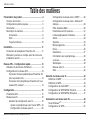 2
2
-
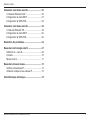 3
3
-
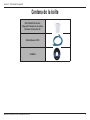 4
4
-
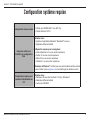 5
5
-
 6
6
-
 7
7
-
 8
8
-
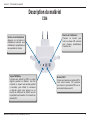 9
9
-
 10
10
-
 11
11
-
 12
12
-
 13
13
-
 14
14
-
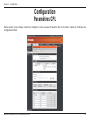 15
15
-
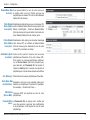 16
16
-
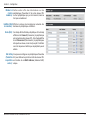 17
17
-
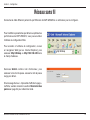 18
18
-
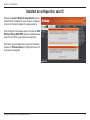 19
19
-
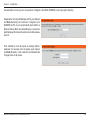 20
20
-
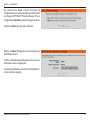 21
21
-
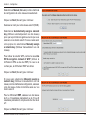 22
22
-
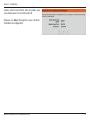 23
23
-
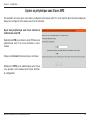 24
24
-
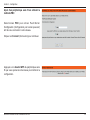 25
25
-
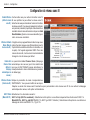 26
26
-
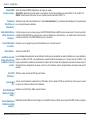 27
27
-
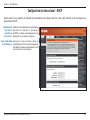 28
28
-
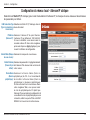 29
29
-
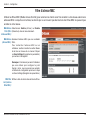 30
30
-
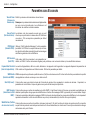 31
31
-
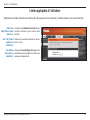 32
32
-
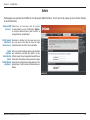 33
33
-
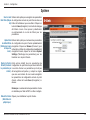 34
34
-
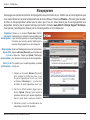 35
35
-
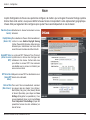 36
36
-
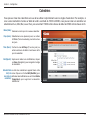 37
37
-
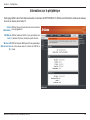 38
38
-
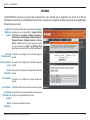 39
39
-
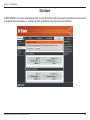 40
40
-
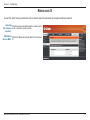 41
41
-
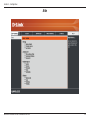 42
42
-
 43
43
-
 44
44
-
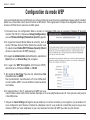 45
45
-
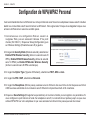 46
46
-
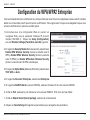 47
47
-
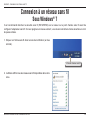 48
48
-
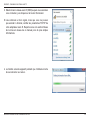 49
49
-
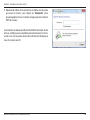 50
50
-
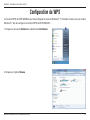 51
51
-
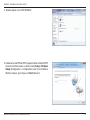 52
52
-
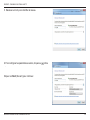 53
53
-
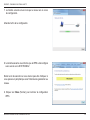 54
54
-
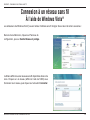 55
55
-
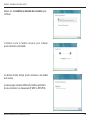 56
56
-
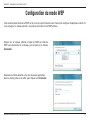 57
57
-
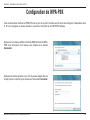 58
58
-
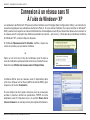 59
59
-
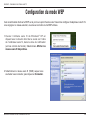 60
60
-
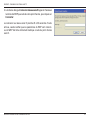 61
61
-
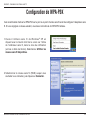 62
62
-
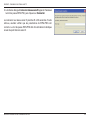 63
63
-
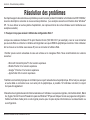 64
64
-
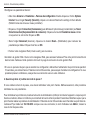 65
65
-
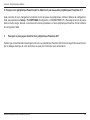 66
66
-
 67
67
-
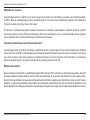 68
68
-
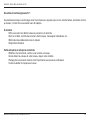 69
69
-
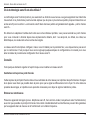 70
70
-
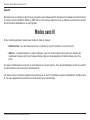 71
71
-
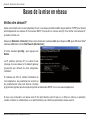 72
72
-
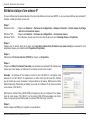 73
73
-
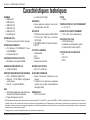 74
74
D-Link DHP-W306AV Le manuel du propriétaire
- Catégorie
- La mise en réseau
- Taper
- Le manuel du propriétaire
- Ce manuel convient également à
Documents connexes
Autres documents
-
iogear GWU627W6 Manuel utilisateur
-
Proximus Adaptateur CPL Mode d'emploi
-
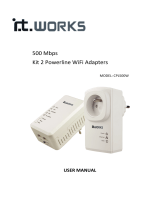 IT Works 500MBPS X2 WIFI/2XRJ45 Le manuel du propriétaire
IT Works 500MBPS X2 WIFI/2XRJ45 Le manuel du propriétaire
-
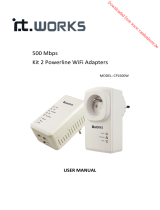 IT Works 500MBPS X2 WIFI/2XRJ45 Le manuel du propriétaire
IT Works 500MBPS X2 WIFI/2XRJ45 Le manuel du propriétaire
-
Panasonic SHWL30EC Mode d'emploi
-
iogear GPLWEKIT Guide de démarrage rapide
-
Medion LIFE P85149 Manuel utilisateur
-
Trendnet TPL-305ETPL-307E2KTPL-310AP Le manuel du propriétaire
-
Philips SYE5600/00 Product Datasheet
-
Linksys PLWK400 Manuel utilisateur